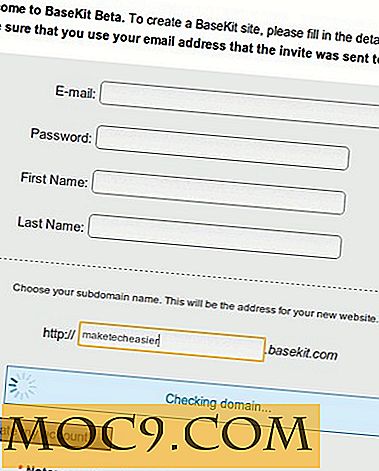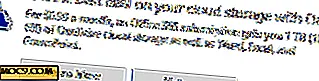Да се скрие или да не се скрие (иконите на работния ви плот)
Има два вида компютърни потребители. Една група, която обича бърз достъп до програми чрез бързи клавиши на работния плот, но е изправена пред затрупан десктоп, и една група, която харесва чист десктоп, но жертва за лесния достъп до програми от работния плот. Потребителите трябва да се жертват на едно или друго нещо, докато използват компютъра си.
Ако и вие сте залепени в този улов, може да имате решение за вас. AutoHideDesktopIcons е инструмент само за Windows, който ще ви позволи автоматично да скриете иконите на работния плот след определено време за изчакване. Така че можете да имате всичките си любими икони на работния плот на десктопа и да получите чиста визия на фона, когато е необходимо. Нека видим как помощната програма AutoHideDesktopIcons може да поддържа баланс между затрупаното и чистото работно пространство.
Първи стъпки с AutoHideDesktopIcons
Инструментът идва като преносим софтуер, а компресираният файл, който трябва да изтеглите, е само 27 KB (48 KB при извличане). Можете да изтеглите AutoHideDesktopIcons от уеб сайта на софтуераOK и да разопаковате компресирания файл в папката с изречения. Папката се състои само от един .exe файл; просто го отворете и инструментът ще започне.
![]()
С настройките по подразбиране този инструмент ще скрие иконите на работния ви плот след пет секунди на неактивност на работния плот (активността на прозорци и приложения не се брои). И когато трябва да видите иконите, просто натиснете който и да е от бутоните на мишката, включително десния, левия и средния. Иконите ще се покажат незабавно без никакво забавяне.
![]()
Забележка: AutoHideDesktopIcons само ще скрие иконите от очите ви; тя няма да ги премахне от работния плот. Ако имате проблеми с производителността поради твърде много икони и папки на работния плот, не прибягвайте до този инструмент с надеждата да ускорите компютъра си.
Можете да видите екранните снимки "Преди" и "След" по-долу:
![]()
![]()
Конфигуриране на AutoHideDesktopIcons
AutoHideDesktopIcons има наистина прост интерфейс с всички опции за конфигуриране, изложени пред вас, така че не би трябвало да имате проблем при конфигурирането му. Можете да го конфигурирате, за да деактивирате кой да е от команди за бърз достъп, за да показвате икони, така че няма да свършите неволно разкриване на икони. Например деактивирах прекия път с десен бутон, така че няма да разкривам иконите на работния плот, когато използвам контекстното меню (с десен бутон на мишката), за да променяте фона на работния плот и да опреснявам работния плот с надеждата да ускоря компютъра си. (Да, знам, че не го ускорява, но какво мога да направя? Това е детски навик.)
![]()
Можете също да кликнете върху бутона "Още опции", за да получите достъп до повече начини за показване и скриване на иконите. Тук можете да активирате опциите за скриване на иконите с помощта на средния бутон на мишката, идеален за ситуации, в които трябва незабавно да скриете иконите, вместо да ги изчакате да изчезнат. Освен това можете да използвате клавишна комбинация, за да показвате икони или да показвате само икони веднага след като преместите курсора на мишката.
![]()
Ако преместите секцията "Предпочитания" отляво, можете да позволите на инструмента винаги да започва с Windows и да остане в системната област. По този начин програмата никога няма да ви пречи и ще продължите да вършите работата си от системната лента без ръчната си намеса.
![]()
Освен това, той също така може да скрие лентата на задачите (не бутона "Старт") заедно с иконите на работния плот; можете да намерите тази опция под "Предпочитания". Инструментът е на разположение на двадесет и осем различни езика и заема много малко ресурси, докато работи от системната област (по-малко от 600 KB памет).
![]()
Съвет: За много потребители ще бъде малко объркващо напълно да излезете от AutoHideDesktopIcons. Ако натиснете бутона "Затваряне" (X), инструментът се придвижва до системната област и няма начин да излезете от системния панел (десния бутон не работи). В долния ляв ъгъл на основния интерфейс има малък бутон за бягство (Esc); кликнете върху него, за да излезете изцяло от програмата.
![]()
заключение
AutoHideDesktopIcons е малък инструмент, който решава един от най-големите проблеми на компютърните потребители. Ако искате чист десктоп или просто искате да гледате този красив фон на работния плот от време на време, тогава AutoHideDesktopIcons е идеален за вас. По мое мнение способността за автоматично скриване на конкретни икони на работния плот би била много висока. Споделете ни в коментарите как можете да използвате този удобен инструмент.

![Какво е технологията Thunderbolt и как тя може да ви помогне [MTE обяснява]](http://moc9.com/img/thunderbolt-cable.jpg)